當前位置:首頁 > 大白菜資訊 > 一鍵清理垃圾,一鍵清理垃圾自動清理
一鍵清理垃圾,一鍵清理垃圾自動清理
昨天,小編分享了電腦安裝升級win10系統的安裝教程,而今天再來給大家分享一下清理垃圾的方法。最近,很多朋友問我,電腦升級至win10系統之后,系統C盤占用非常的嚴重,原本系統盤還有60 G可用空間,現在就只剩50 G左右,相當于占用了差不多十個G,影響電腦運行窗口。其實,這是因為電腦升級殘留的一些系統垃圾文件,今天小編就教你怎么一鍵清理垃圾。
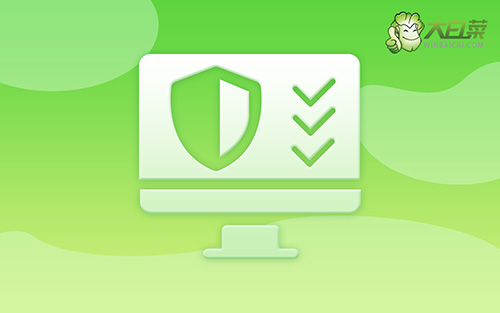
一鍵清理垃圾自動清理
教程一:
1、 首先,進入系統桌面,右鍵選擇新建文本文檔

2、 然后,將以下源代碼復制粘貼到文本文檔中:
@echo off
echo 正在清除系統垃圾文件,請稍等......
del /f /s /q %systemdrive%\*.tmp
del /f /s /q %systemdrive%\*._mp
del /f /s /q %systemdrive%\*.log
del /f /s /q %systemdrive%\*.gid
del /f /s /q %systemdrive%\*.chk
del /f /s /q %systemdrive%\*.old
del /f /s /q %systemdrive%\recycled\*.*
del /f /s /q %windir%\*.bak
del /f /s /q %windir%\prefetch\*.*
rd /s /q %windir%\temp & md %windir%\temp
del /f /q %userprofile%\cookies\*.*
del /f /q %userprofile%\recent\*.*
del /f /s /q "%userprofile%\Local Settings\Temporary Internet Files\*.*"
del /f /s /q "%userprofile%\Local Settings\Temp\*.*"
del /f /s /q "%userprofile%\recent\*.*"
echo 清除系統垃圾完成!
echo. & pause
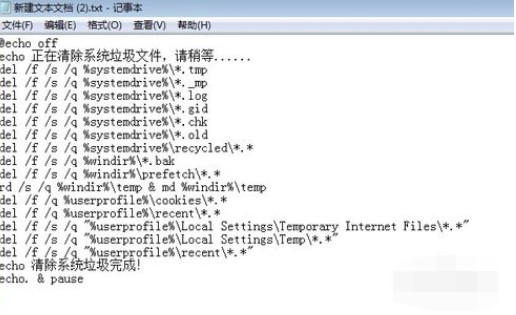
3、 接著,我們要保存好文本,選擇重命名為“一鍵系統垃圾清理.bat”
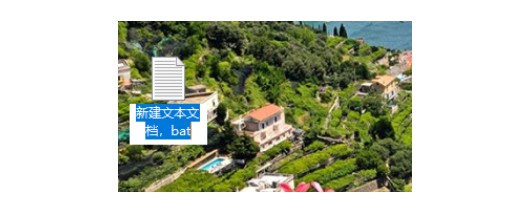
4、 隨后,頁面會彈出是否確認更改拓展名的提示,點擊選擇"是"
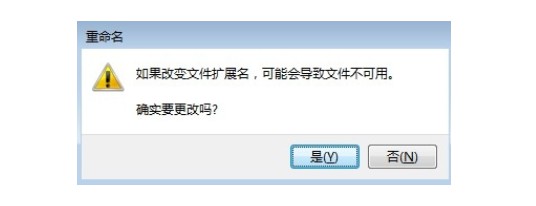
5、 或者,可以點擊文本文檔選擇另存為,如圖所示設置,桌面就會出現可一鍵清理垃圾的程序圖標
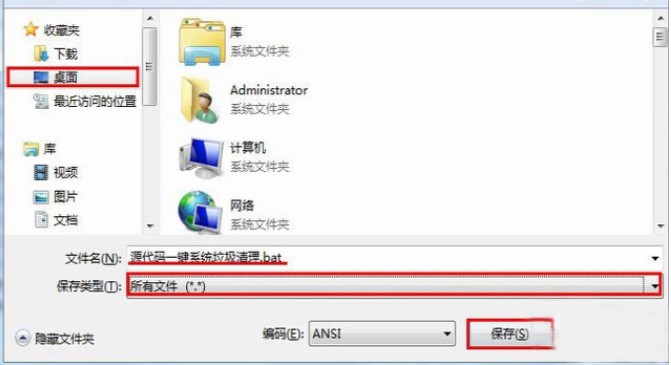
6、 最后,你只需要雙擊剛剛修改好的圖標,等待一鍵清理垃圾,按任意鍵結束即可完成清理
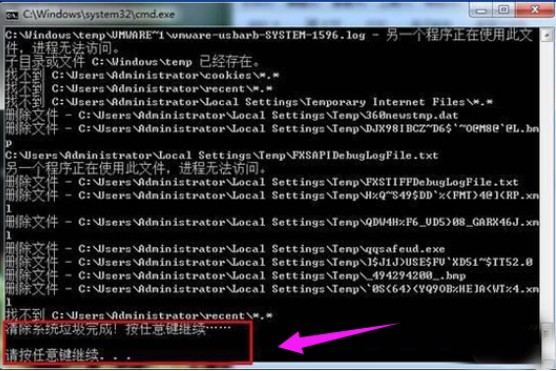
教程二:
1、 首先,新建一個記事本,復制粘貼相關的代碼,如下所示
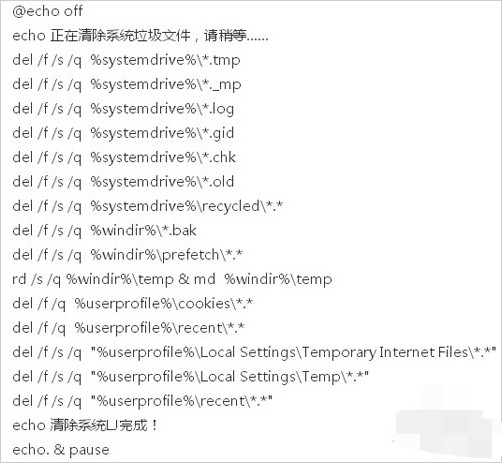
2、 然后,重命名記事本為清除系統LJ.bat,點擊保存后,只需雙擊運行即可一鍵清除垃圾
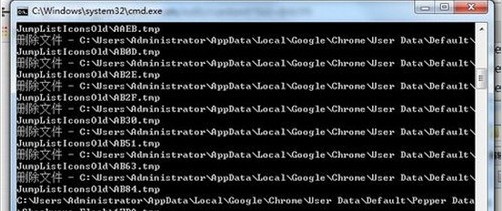
3、 之后,根據頁面提示,點擊窗口或者按任意鍵,就可以結束清理
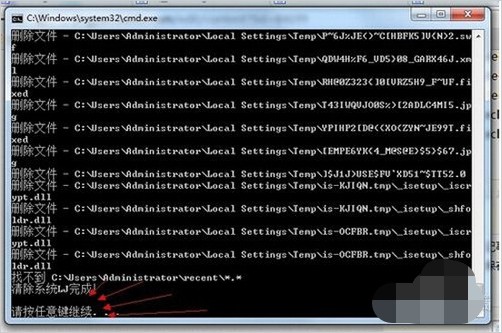
4、 電腦經過深度清理,就會恢復較好的運行速度,而這個.bat文件就可以長期放在桌面以便使用
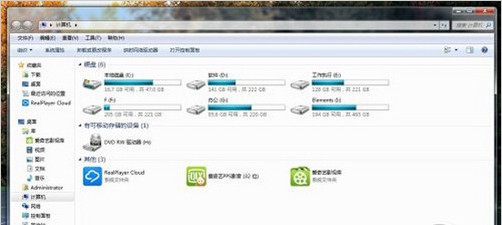
教程三:
1、 下載安全可靠的清理軟件,為了方便操作,它們一般都會具備一鍵清理的功能
2、 彈出新頁面后,你根據自己的需要,選擇需要清理的位置
3、 確認之后,點擊清理,耐心等待即可完成一鍵清理垃圾
上面就是一鍵清理垃圾的相關內容了,你學會了嗎?其實,電腦清理垃圾文件確實會有點困難,因為會涉及系統文件,所以一些清理軟件就無法幫助用戶更好地清理。而上面的方法可以一定程度上清理掉許多系統垃圾文件,緩解c盤空間,加快電腦運行速度。如果你也需要清理,可以參考操作。

